Ottimizzare il profilo offline
Sono molte le cose da tenere a mente quando crei o aggiorni un profilo offline per app basate su modello. Un profilo offline deve includere tutti i dati necessari agli utenti dell'app per completare le attività sul campo. Se include troppi dati, tuttavia, gli utenti dell'app potrebbero rimanere bloccati in attesa del download dei propri dati. Potrebbero anche esaurire lo spazio sul proprio dispositivo. Dovrai considerare i dispositivi e i piani dati di cui dispongono gli utenti dell'app per assicurarti un'esperienza eccezionale.
Le seguenti linee guida ti aiuteranno a creare un profilo offline che soddisfi le esigenze esatte della tua organizzazione.
Non costringere i tuoi utenti a scaricare troppi dati
Ogni utente può avere accesso a un diverso insieme di dati. È importante considerare e testare quanti dati vedranno i diversi gruppi di utenti. Ad esempio, un responsabile vendite del gruppo potrebbe avere accesso a molte più opportunità di vendita rispetto a un responsabile vendite locale.
Mentre sviluppi il tuo profilo offline ed esegui test con dati reali o rappresentativi, tieni a mente queste prrocedure consigliate:
- Limita il numero di record a meno di 200.000 per ottenere prestazioni migliori. Il superamento di 3.000.000 record non è supportato dalla sincronizzazione offline.
- Limita il numero di tabelle a meno di 100.
- Limita la dimensione totale dei dati a meno di 1 GB.
- Limita le dimensioni totali di file e immagini a meno di 4 GB. Applica filtri per ridurre la dimensione totale del download.
- Riduci il numero di record scaricati nelle tabelle che cambiano frequentemente filtrando in base a campi quali stato, gruppo, regione, proprietario o assegnato a.
Se i dati offline della tua app superano questi valori consigliati, gli utenti noteranno sincronizzazioni più lente, un maggiore utilizzo dei dati, un maggiore consumo della batteria e prestazioni dell'app più lente.
Ottimizzare il profilo offline
Applica le seguenti procedure consigliare per assicurarti che gli utenti scarichino solo i dati di cui hanno bisogno. L'ottimizzazione dei dati scaricati renderà più facile rimanere entro i limiti consigliati.
Non fare lavoro inutile
Se stai personalizzando Field Service o Sales, inizia dai loro profili offline predefiniti. Sai che le funzionalità di base funzioneranno e non perderai le tabelle utilizzate nei moduli standard.
I profili offline predefiniti includono tutto ciò di cui hai bisogno per una soluzione pronta all'uso. Puoi aggiungere più tabelle importanti per la tua attività.
Tuttavia, non rimuovere le tabelle dal profilo predefinito. Senza tali tabelle, moduli o visualizzazioni potrebbero non riuscire in fase di esecuzione. Se il profilo predefinito include troppe o troppo poche righe di dati, regola i filtri sulle tabelle più grandi per ottimizzare le dimensioni dei dati per i tuoi utenti.
Aggiungere tutte le tabelle a cui si fa riferimento in ogni modulo e visualizzarle nell'app
Quando aggiungi un modulo o una visualizzazione all'app basata su modello, cerca i riferimenti ad altre tabelle, incluse le ricerche. Assicurati che ciascuna di queste tabelle sia inclusa nel tuo profilo offline con una tabella o filtri correlati corrispondenti. Assicurati di aggiungere anche tutte le tabelle utilizzate negli script di risorse Web.
Quando aggiungi una tabella al profilo offline, puoi scegliere una delle quattro opzioni per determinare quali righe verranno scaricate:
- Righe organizzazione
- Tutte le righe
- Solo righe correlate
- Personalizzazione
Per scegliere l'opzione migliore per ogni tabella, considera a quale delle seguenti categorie appartiene la tabella:
Tabelle autonome: tabelle visibili come griglie nell'app, come Contatti.
Tabelle correlate: Tabelle a cui si fa riferimento nel formato o nella vista griglia di una tabella diversa, come Unit.
Tabelle delle risorse: tabelle che contengono dati sulle risorse, come Valuta o Territorio.
Scegli un'opzione di riga in base alla categoria di tabella che aggiungi:
| Tipo di tabella | Righe organizzazione | Tutte le righe | Solo righe correlate | Personalizzazione |
|---|---|---|---|---|
| Autonomo | ✓ | ✓ | ||
| Elementi correlati | ✓ | ✓ | ||
| risorse | ✓ | ✓ |
Utilizzare filtri per ridurre le dimensioni del download dei dati
Se gli utenti hanno accesso a un ampio set di dati quando sono online, applica i filtri per limitare i dati che scaricheranno quando sono offline.
Importante
Se aggiungi un filtro personalizzato a una tabella impostata per il download di righe correlate, il filtro viene considerato come un O. Ciò significa che vengono scaricate tutte le righe correlate, oltre alle righe specificate dal filtro. Gli utenti possono scaricare più dati di quelli previsti. Se vuoi scaricare le righe correlate e applicare un filtro aggiuntivo, deseleziona Solo righe correlate e specifica la relazione e le restrizioni aggiuntive in un filtro personalizzato utilizzando E.
Tabelle autonome: utilizza un filtro personalizzato che includa i record richiesti per le viste griglia nella tua app. Per impostazione predefinita, tutte le visualizzazioni sono incluse quando aggiungi una tabella nella finestra di progettazione app. Per assicurarti che gli utenti dispongano degli stessi dati online e offline, seleziona in modo esplicito le visualizzazioni che filtrano i dati che includi nel profilo offline.
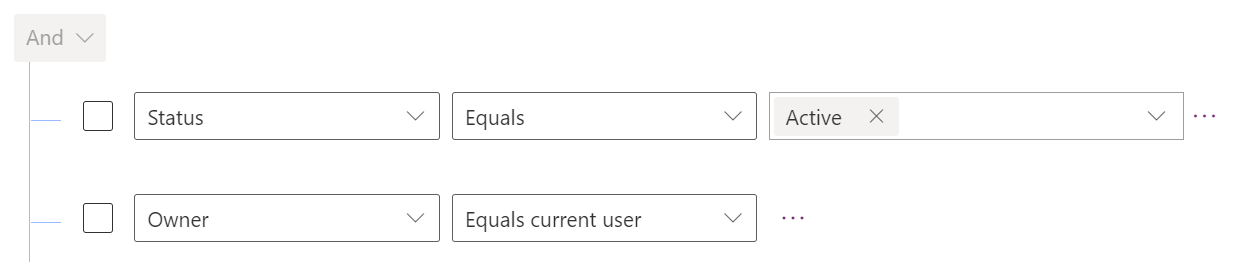
Tabelle correlate: utilizza un filtro personalizzato se desideri che gli utenti scarichino righe correlate E che corrispondono agli altri criteri del filtro.
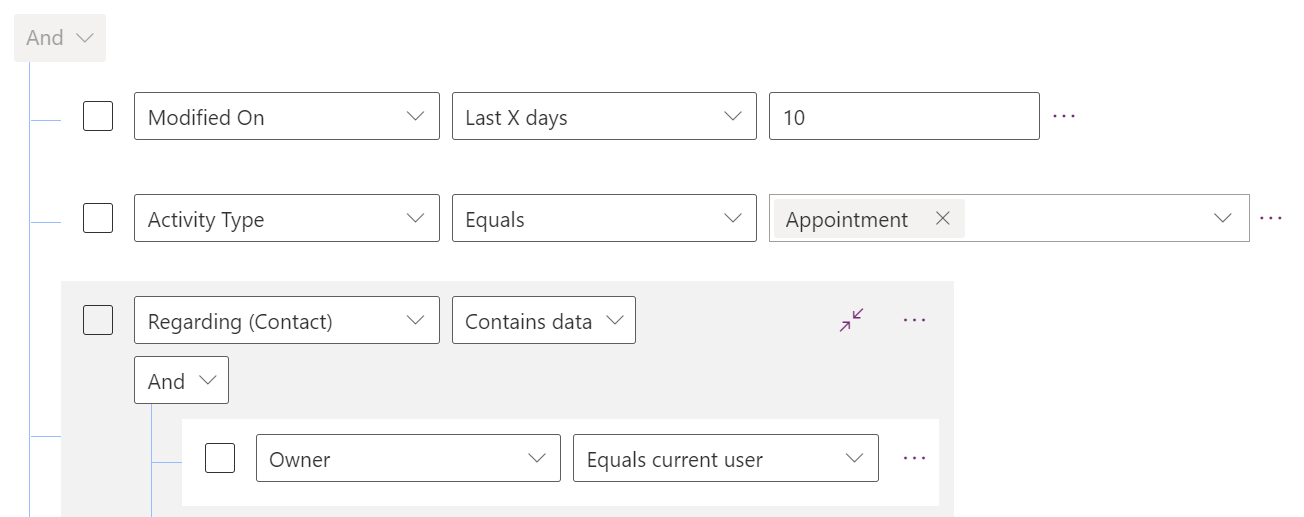
Tabelle delle risorse: utilizza un filtro personalizzato se desideri che gli utenti scarichino solo le righe che corrispondono ai tuoi criteri, ad esempio le righe con stato Attivo.

Filtri personalizzati comuni
Filtra per campi di data e ora per dati incentrati sul tempo come prenotazioni ed elementi della sequenza temporale. Considera sia le date future che quelle passate. Ad esempio, un filtro comune potrebbe includere gli appuntamenti del mese precedente e dei tre mesi successivi.

Filtra per stato per limitare i download alle righe con un determinato stato.

Filtra per categoria personalizzata o campi di ruolo per delimitare tabelle di grandi dimensioni fino ai dati necessari per la tua app. Ad esempio, puoi filtrare i contatti per ruolo per limitare i dati alle parti interessate.

Evita queste insidie del filtro che possono rallentare i tuoi download
Se un filtro personalizzato risulta in una query Dataverse lenta, i download impiegheranno più tempo. Segui queste procedure consigliate per evitare colli di bottigli comuni delle prestazioni.
Non utilizzare corrispondenze di stringhe parziali o Contiene, Inizia con o Termina con.
Evita più livelli di relazioni nei filtri personalizzati. Filtri come questo possono rallentare i download:
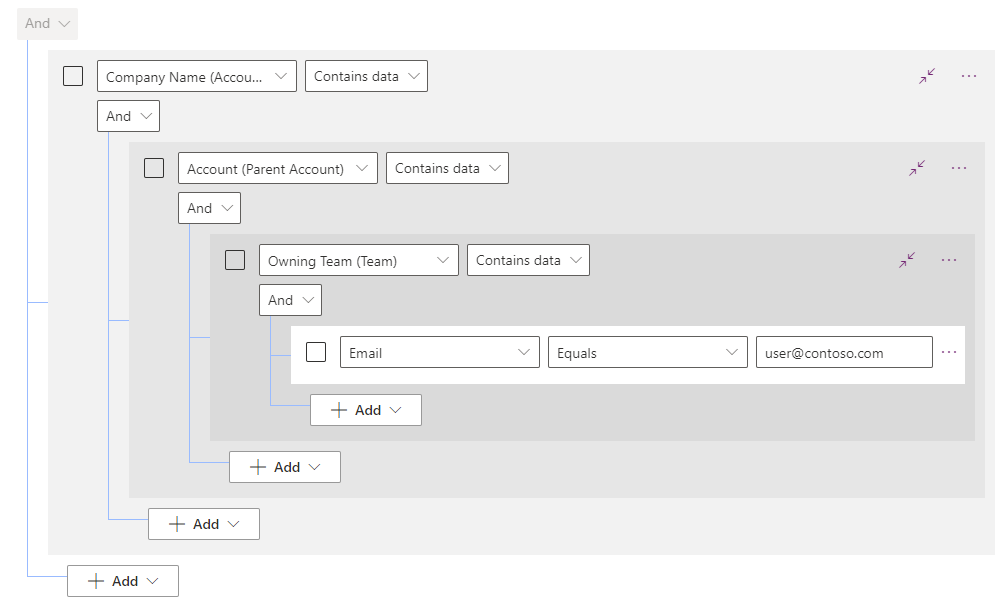
Evitare di utilizzare troppe condizioni OR .
Evitare di utilizzare finestre temporali ridotte per ridurre i download di dati su tabelle che cambiano frequentemente. Se una tabella nel tuo profilo offline è di grandi dimensioni e cambia frequentemente, riduci il numero di record scaricati filtrando in base a campi come stato, gruppo, regione, proprietario o assegnato a.
Ottimizza i dati scaricati con la selezione delle colonne della tabella offline (anteprima)
Importante
- Questa è una funzionalità di anteprima.
- Le funzionalità di anteprima non sono destinate ad essere utilizzate per la produzione e sono soggette a restrizioni. Queste funzionalità sono disponibili prima di una versione ufficiale in modo che i clienti possano ottenere l'accesso iniziale e fornire dei commenti.
Per le organizzazioni con set di dati molto grandi, soprattutto nelle aree remote, la prima sincronizzazione potrebbe richiedere del tempo. Con Selezione colonne tabella offline (anteprima) puoi Seleziona le colonne da scaricare sul dispositivo per evitare di scaricare colonne che non vengono mai utilizzate nell'app. In questo modo si risparmia sia sulla rete che sull'utilizzo del disco e si ottiene una sincronizzazione più rapida. Sebbene ciò influisca sia sulla prima sincronizzazione che su quelle delta, la prima sincronizzazione dovrebbe avere un impatto maggiore in quanto ci sono più record da scaricare.
In Power Apps Studio, nel pannello laterale sinistro, Seleziona App.
Seleziona un'app basata su modello e seleziona Modifica.
Seleziona Impostazioni.
Seleziona Generale.
Nella sezione modalità offline e profilo Seleziona, seleziona Seleziona Modifica il profilo selezionato dal menu a discesa.
Viene visualizzato il riquadro Modifica profilo . Nella sezione Dati per utilizzo offline, per la tabella che vuoi ottimizzare, Seleziona l'icona Altre azioni (...), quindi Seleziona Modifica.
Viene visualizzata la pagina Modifica account . Nella sezione Colonne selezionate, Seleziona l'opzione Gestisci colonne .
Nel riquadro Colonne selezionate gestite, Seleziona l'opzione Seleziona solo le colonne richieste, quindi Seleziona altre colonne, se necessario.
Importante
Se nell'app è presente codice JavaScript personalizzato, assicurati che le colonne utilizzate nel codice personalizzato siano selezionate nel profilo offline.
Seleziona Indietro.
Seleziona Salva.
Seleziona Salva + Chiudi.
Chiudi le Impostazioni e Seleziona Pubblica.
Nota
- Per le app canvas che utilizzano un profilo offline generato automaticamente, il sistema ottimizza automaticamente le colonne scaricate sul dispositivo.
- Si consiglia di selezionare le colonne nelle tabelle con un numero elevato di colonne inutilizzate.
- L'opzione gestisci colonne non è abilitata nella configurazione offline di Power Platform interfaccia di amministrazione.
Vedi anche
- Le migliori pratiche per lo sviluppo di un'app per l'uso offline
- Panoramica delle app offline per modelli basati su dispositivi mobili
- Buone pratiche e limitazioni (contiene Video)
- Cinque suggerimenti per implementare l'app per dispositivi mobili Field Service (Dynamics 365) (blog)
Nota
Puoi indicarci le tue preferenze di lingua per la documentazione? Partecipa a un breve sondaggio. (il sondaggio è in inglese)
Il sondaggio richiederà circa sette minuti. Non viene raccolto alcun dato personale (Informativa sulla privacy).